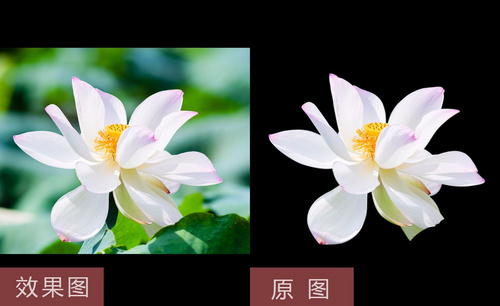PS怎么加水印?步骤有哪些?
发布时间:2021年03月23日 11:59
PS作为后期图片处理软件,在很多方面都会有所运用,对于现在人们对保密意识越来越强,我们经常会看到通过添加水印在图片或文件上来加强保密管理,PS怎么加水印呢,我们看看下边的分享。
1、打开Photoshop——点击【文件】——点击【新建】。
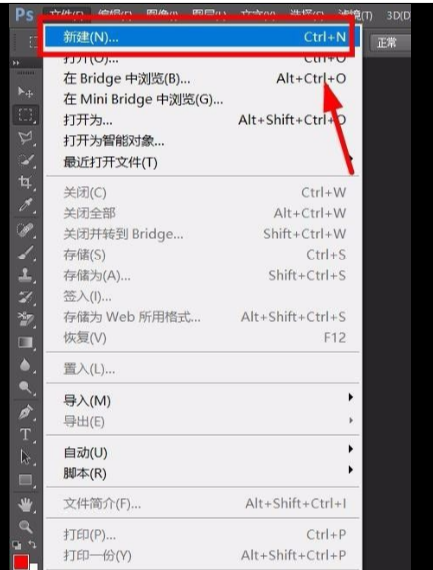
2、在弹出的页面中更改名称为“水印”,将背景内容更改为“透明”,点击确定,这样就新建了一个透明画布了。
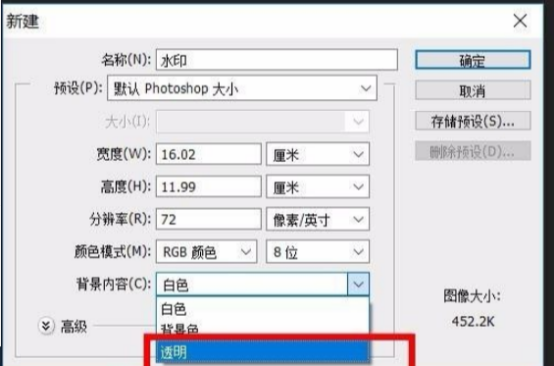
3、点击左边的文字工具——点击【横排文字工具】——点击画布并在画布中输入文字。
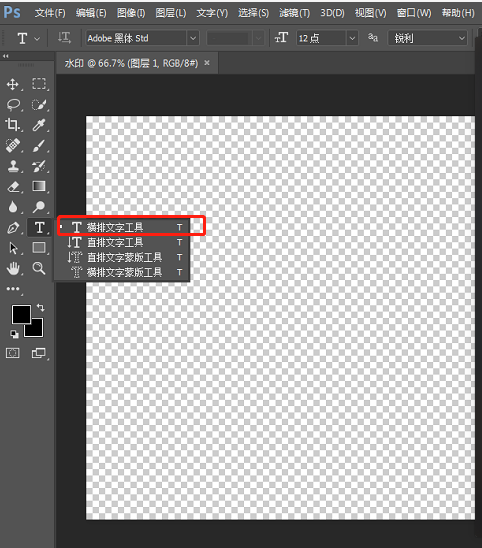
4、点击右边的文字图层,然后按住键盘 Ctrl+t 调出自由变化工具,调整文字倾斜度。
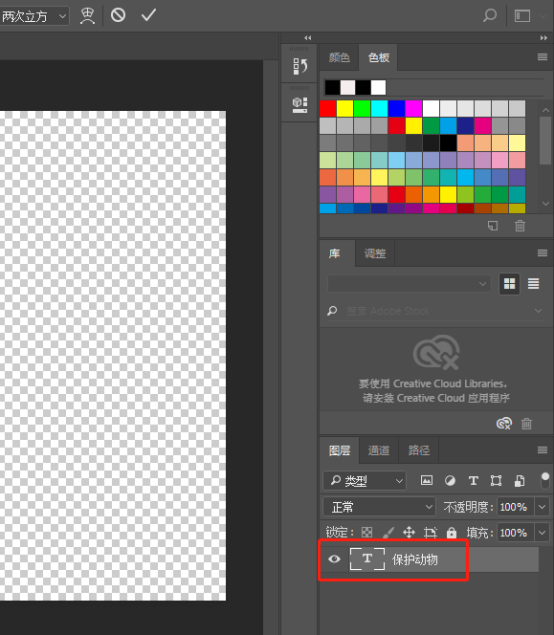
5、点击图层里【图层样式】——点击【描边】。
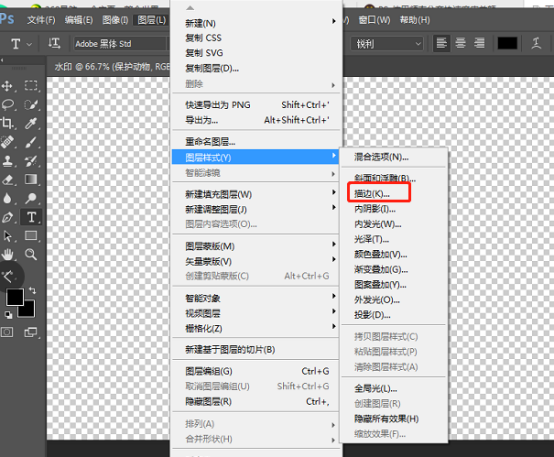
6、在新页面中点击【颜色】——在颜色面板中选择自己想要的颜色然后点击确定——再点击确定,
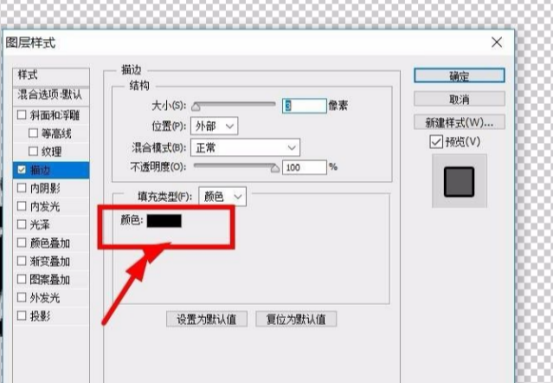
7、在图层面板中点击【填充】,将填充值调整为0,文字就变成了以下状态。
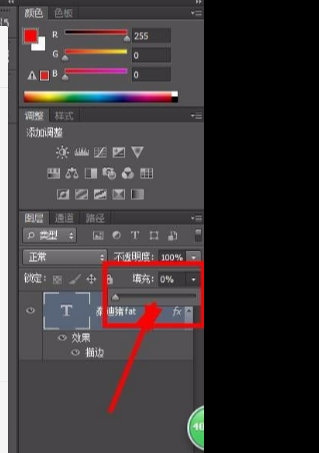
8、点击【编辑】——点击【定义图案】——在弹出提示框中修改名字并点击确定,
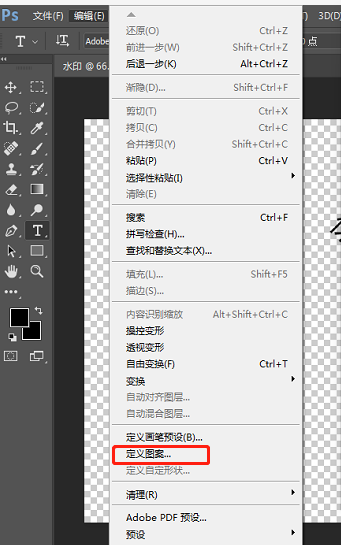
9、点击【文件】——点击【打开】,打开想要添加水印的图片
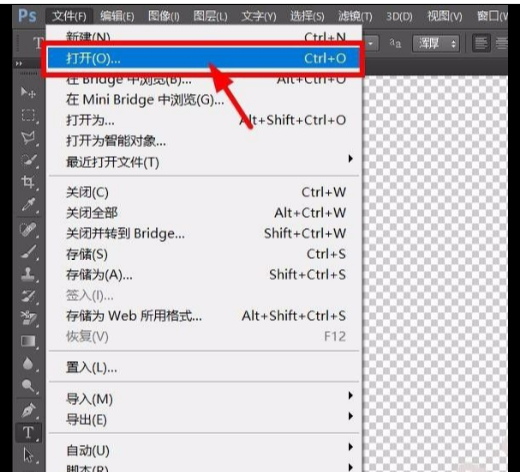
10、将图片打开后,点击【编辑】——点击【填充】
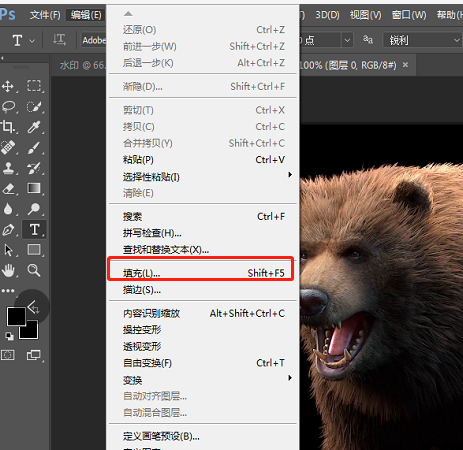
11、在新页面中将内容选为“图案”——在自定图案中选择我们制作的水印图片——点击确定,这样水印就已经填充在图片中了,
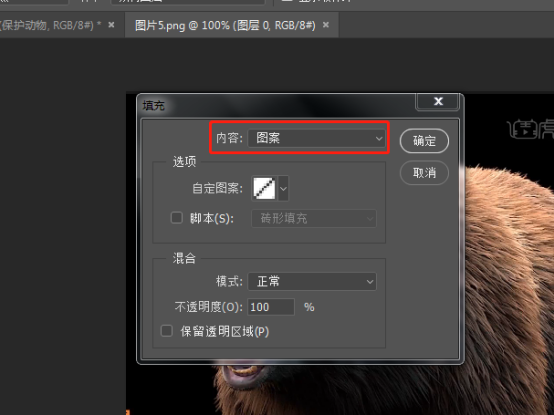
12、最后点击【文件】——点击【存储为】——选择保存路径——更改文件名和文件格式——点击确定,就将添加了水印的图片保存在电脑中了。
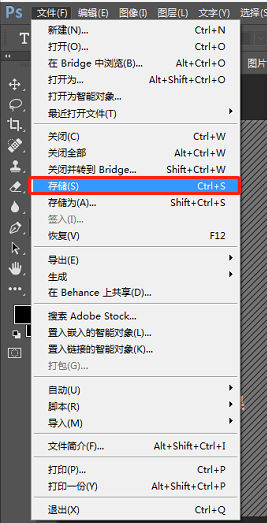
13、加入水印的效果图如下图所示。
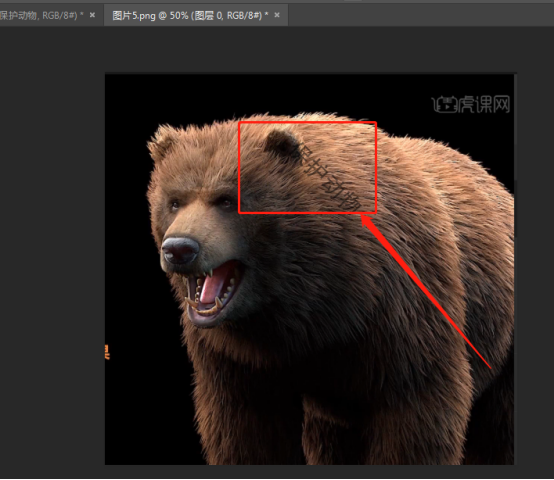
PS添加水印可以防止文件外泄,既保护了知识产权又增强了保密管理,学习这项操作,对自己也是一个保护,不会因为文件的外泄而引来麻烦,添加水印可以有多种水印样式,其它的就课下去学习一下吧。
本篇文章使用以下硬件型号:联想小新Air15;系统版本:win10;软件版本:PS(cc2020)。